このチュートリアルでは、Printifyでデザインをアップロードする方法を学びます。Printifyは、Pencil Casesなどのさまざまな製品に個人のデザインを印刷するための使いやすいプラットフォームを提供しています。デザインをアップロードして適応させるために必要なステップを確認していきます。既にデザインの経験があるかどうか、あるいはこの分野が初めてであれ、このガイドはあなたの創造性を具体化するのに役立ちます。
重要なポイント
- 自分のコンピューター、Dropbox、あるいはGoogle Driveなど、さまざまなソースからデザインをアップロードできます。
- サイズの調整、配置、テキストの追加など、デザインを編集するためのさまざまな機能があります。
- デザインを複製し、グラフィックのための異なるレイヤーを使用して、完璧なルックを実現できます。
- デザインを保存すると、自動的にアカウントに保存されます。
ステップバイステップガイド
Printifyでデザインをアップロードして適応するには、次の手順に従ってください:
最初に、Printifyアカウントにログインします。たとえば、Pencil Caseなどをデザインしたい製品に移動します。そこで、"Start designing"というオプションを見つけるはずです。このボタンをクリックして、デザインエリアに入ります。
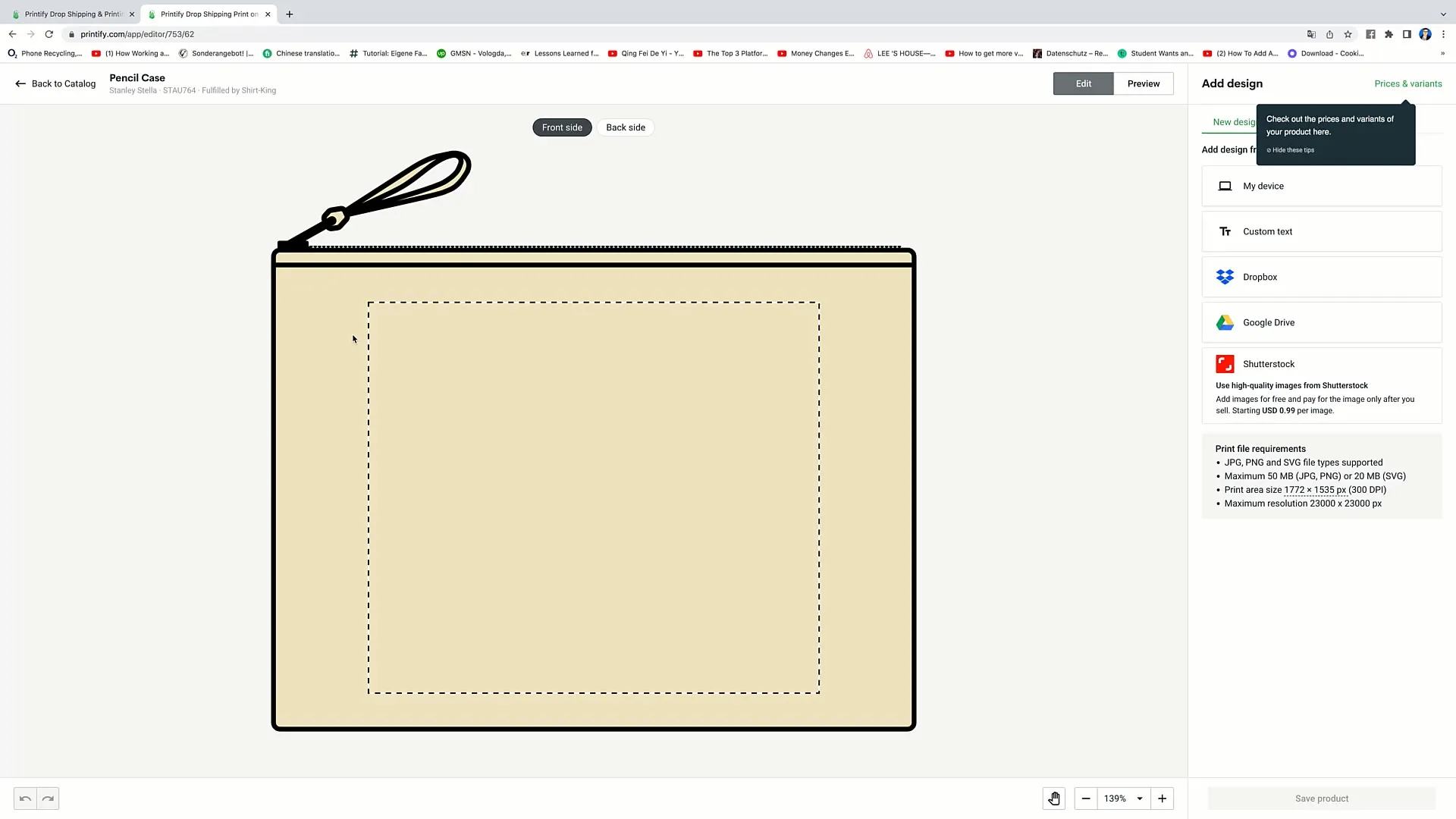
デザインエリアに到着すると、利用できる2つの主要な機能、「編集」機能と「プレビュー」機能が表示されます。「プレビュー」をクリックすると、デザインした商品の外観を確認できます。最初はまだデザインがありませんが、デザインをアップロードするとプレビューで確認できます。
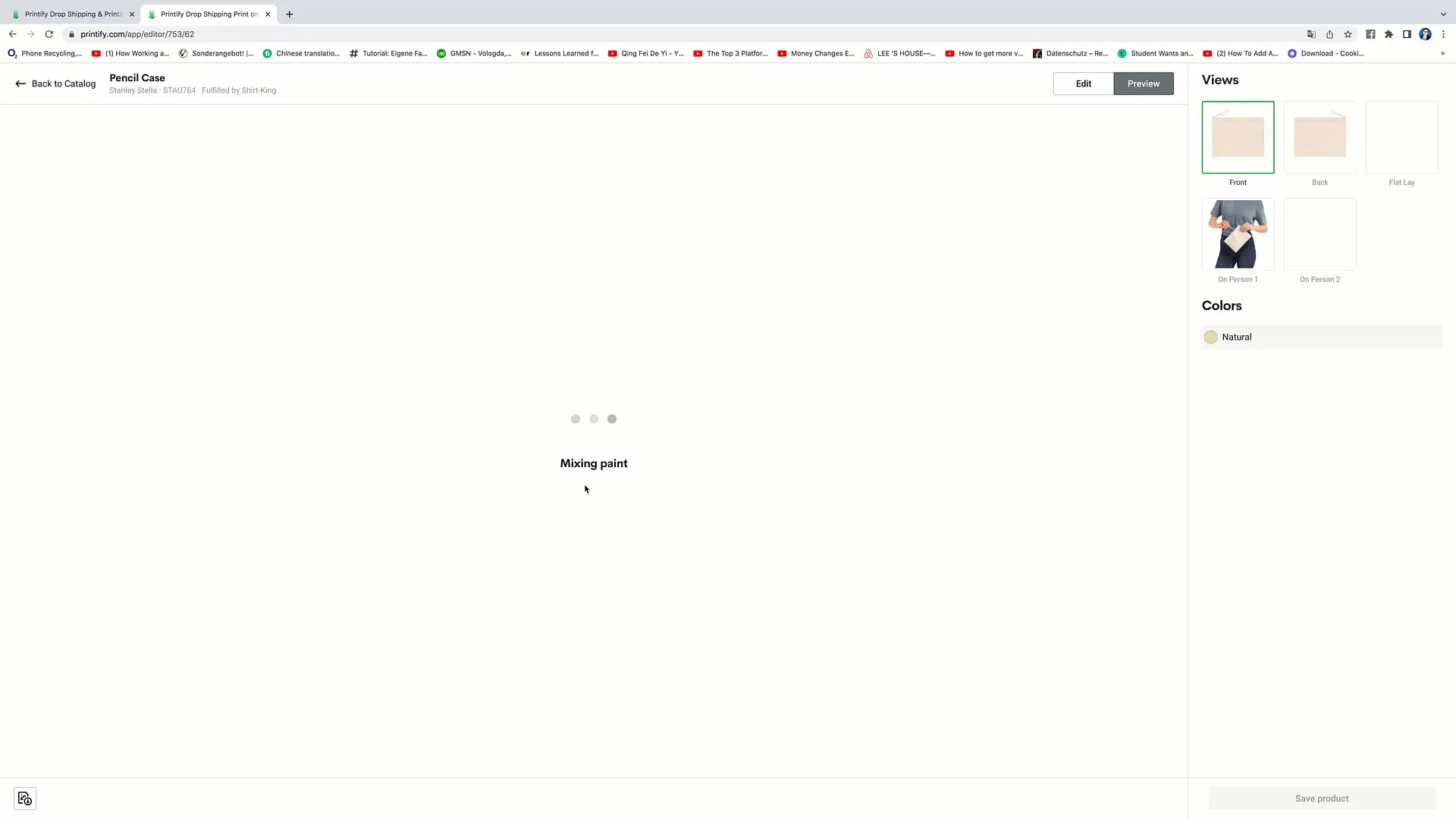
ただし、プレビューを見る前に、「編集」をクリックしてデザインをアップロードしてください。コンピューターから画像をアップロードしたり、テキストを追加したり、DropboxやGoogle Driveなどのさまざまなソースからデザインをインポートしたりすることができます。必要に応じてShutterstockから画像を購入することもできます。
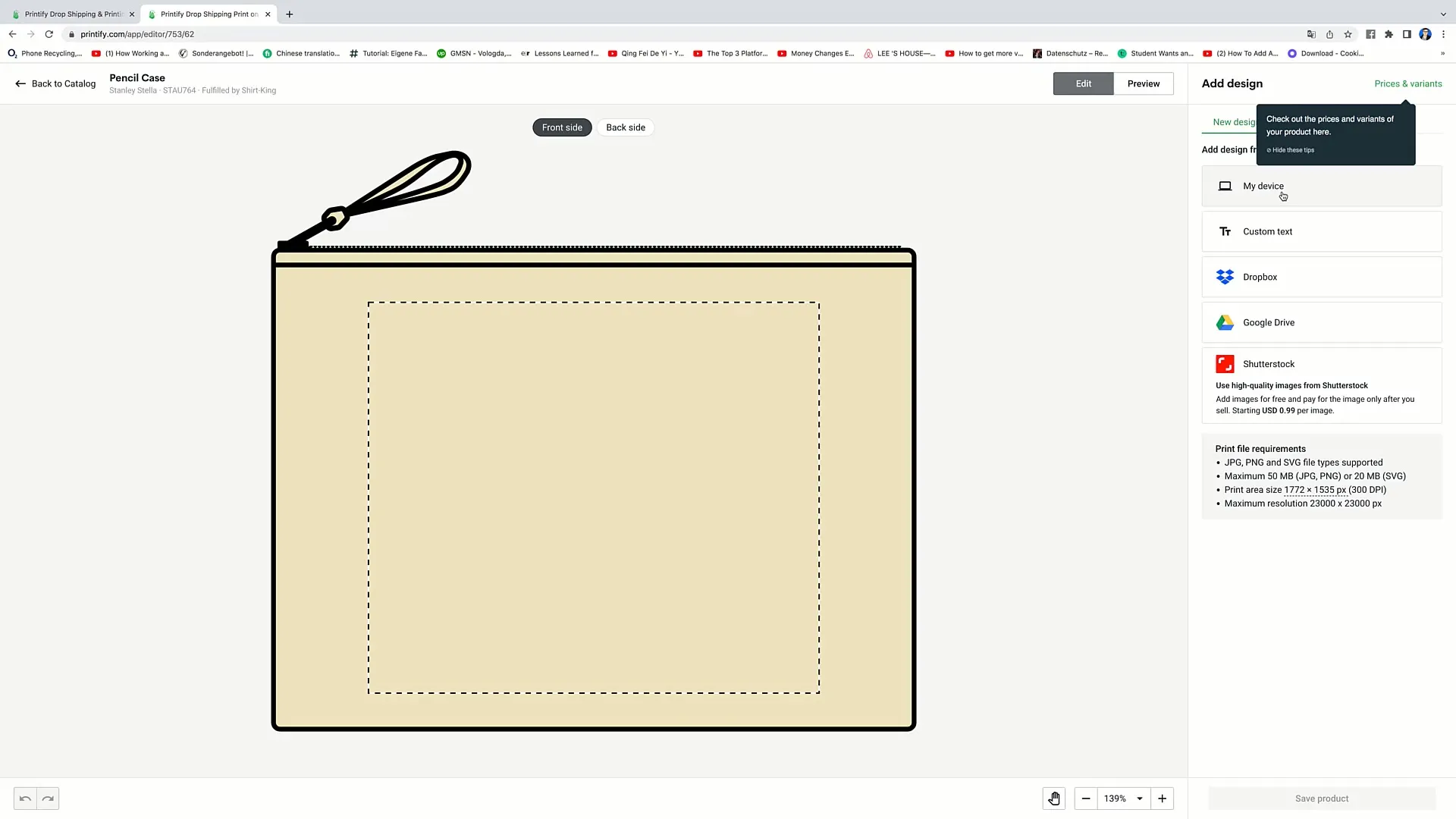
この例では、「ライブラリ」オプションを選択しました。すでにデザインをアップロードしているので、ハートデザインを使用したいとします。デザインフィールドにそのデザインをドラッグして追加するだけです。
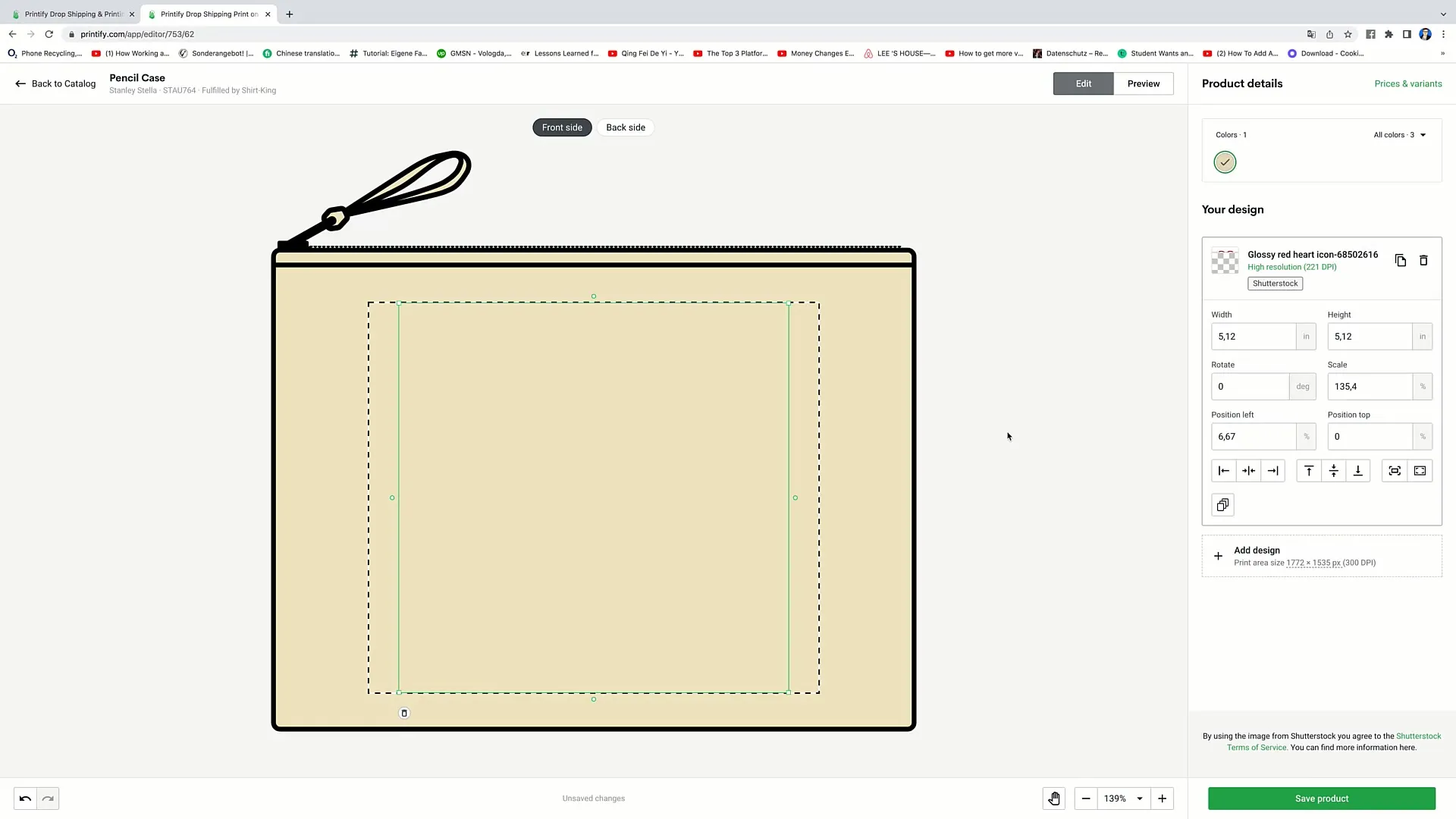
ハートデザインがPencil Caseに表示されます。デザインを幅広く、小さく、あるいは他の位置に移動するためには、角のスライダーを使います。
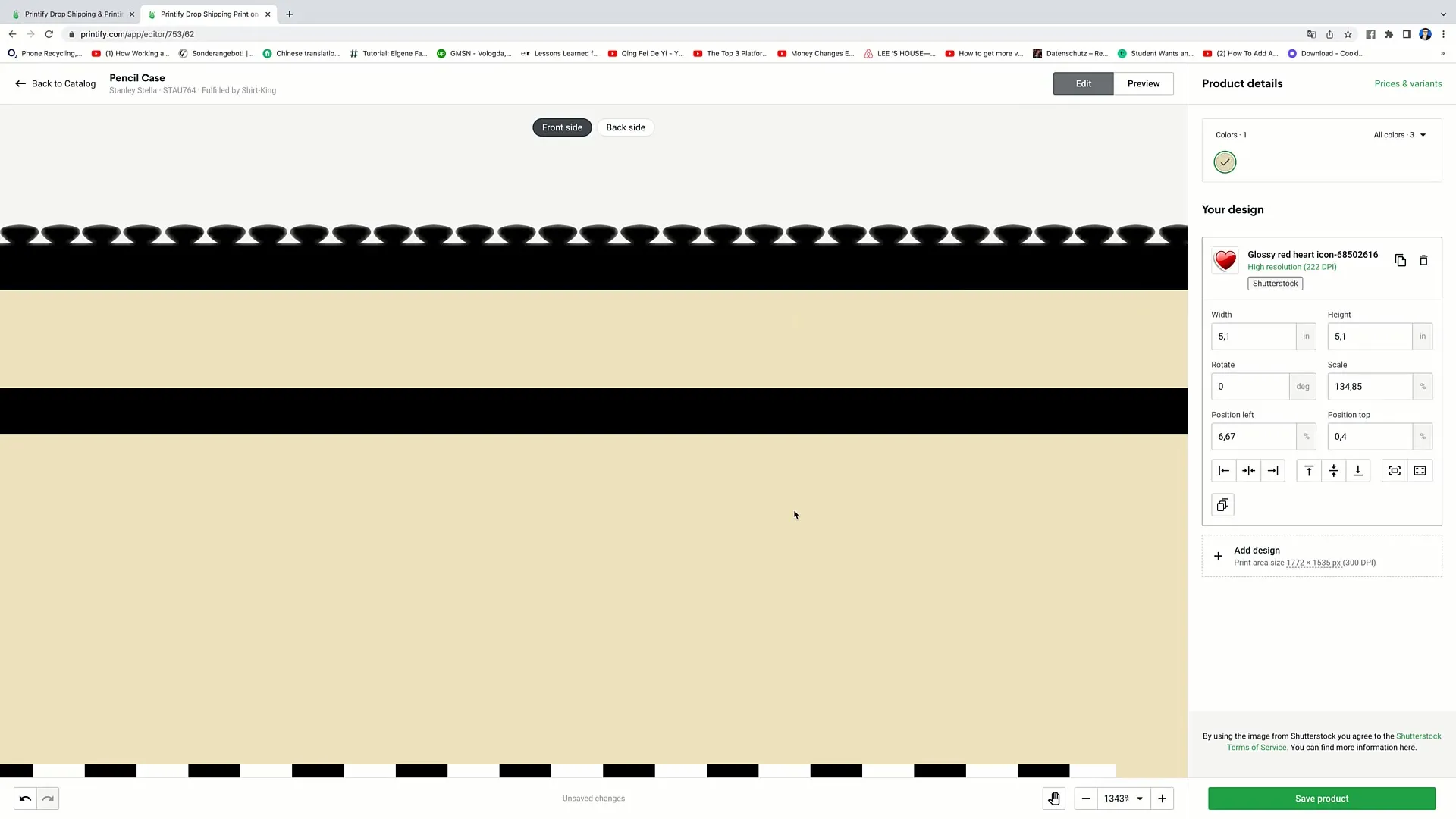
他のデザインを使用したい場合は、ハートを削除してから、新しいデザインを探すためにライブラリから探します(たとえば、絵文字)。絵文字を追加して、新しいデザインのサイズと位置を調整します。
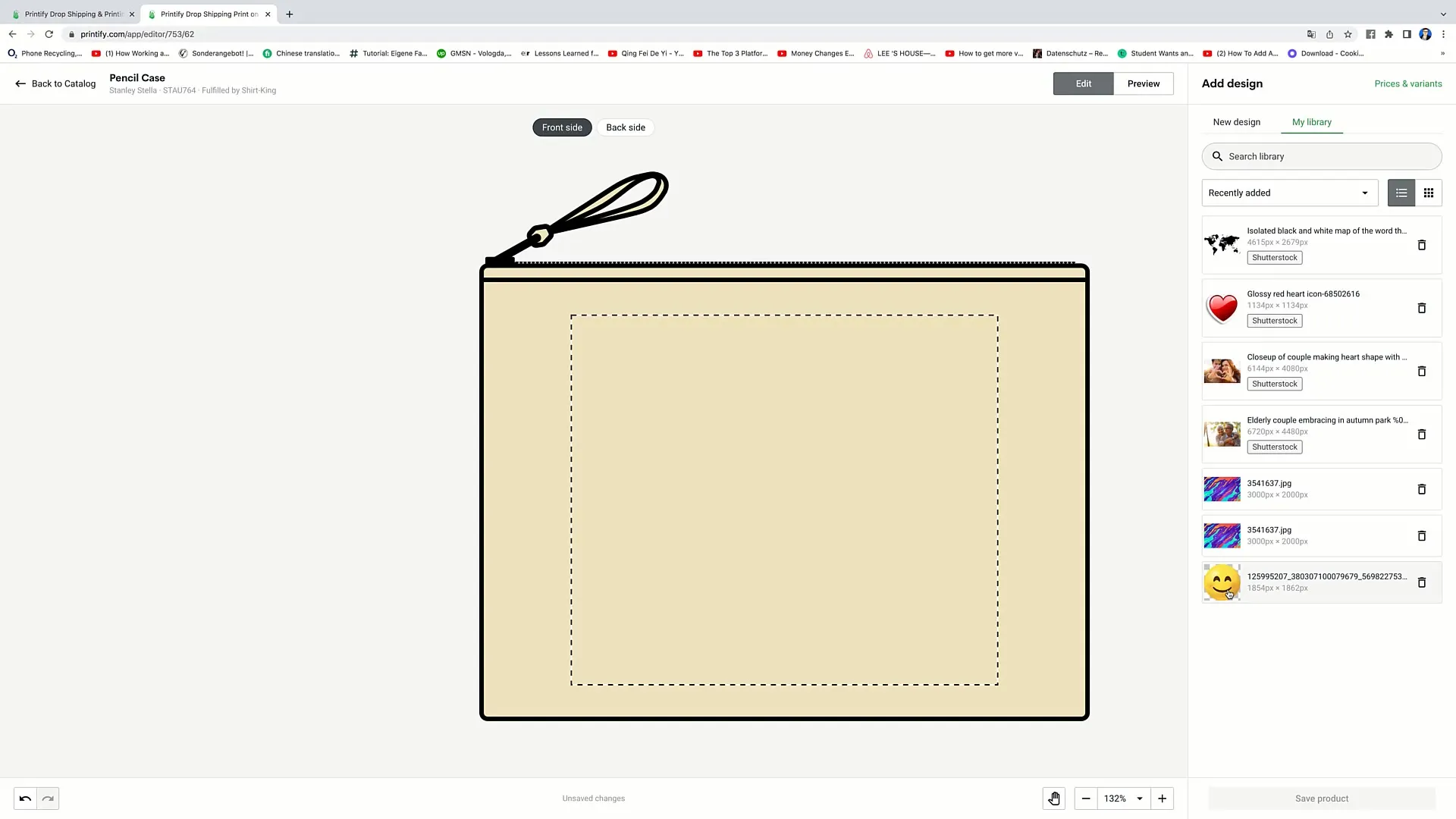
必要に応じて、デザインのスケーリングを行い、製品に近づけたり遠ざけたりできます。また、左揃え、右揃え、中央揃えの選択肢を使用して、デザインの配置を決定できます。小さなデザインでは、これがより明確に見えるでしょう。
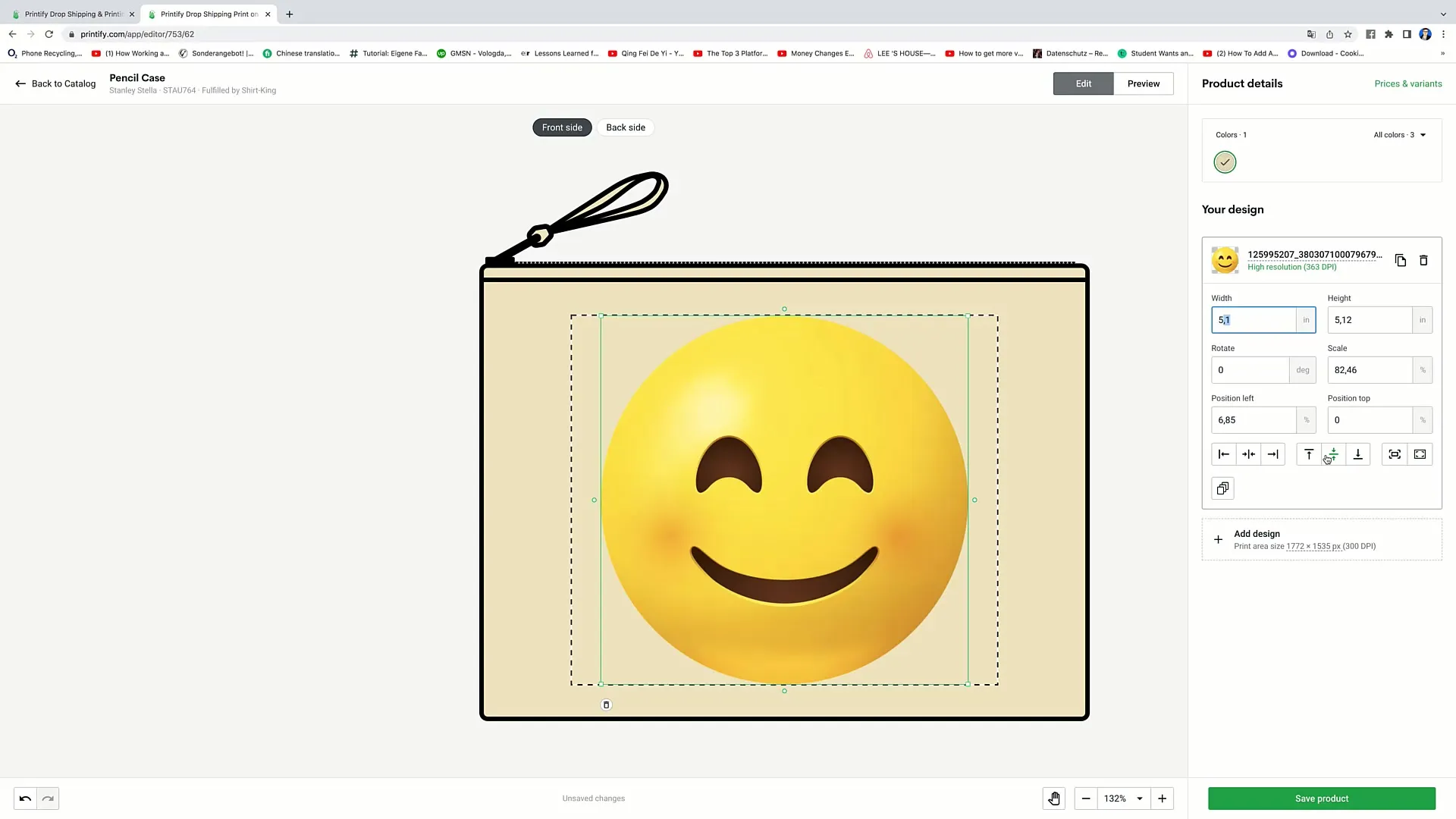
複数のデザインがあり、1つのデザインを複製したい場合は、複製機能をクリックしてデザインをコピーします。その後、複製を新しい場所に配置または調整できます。
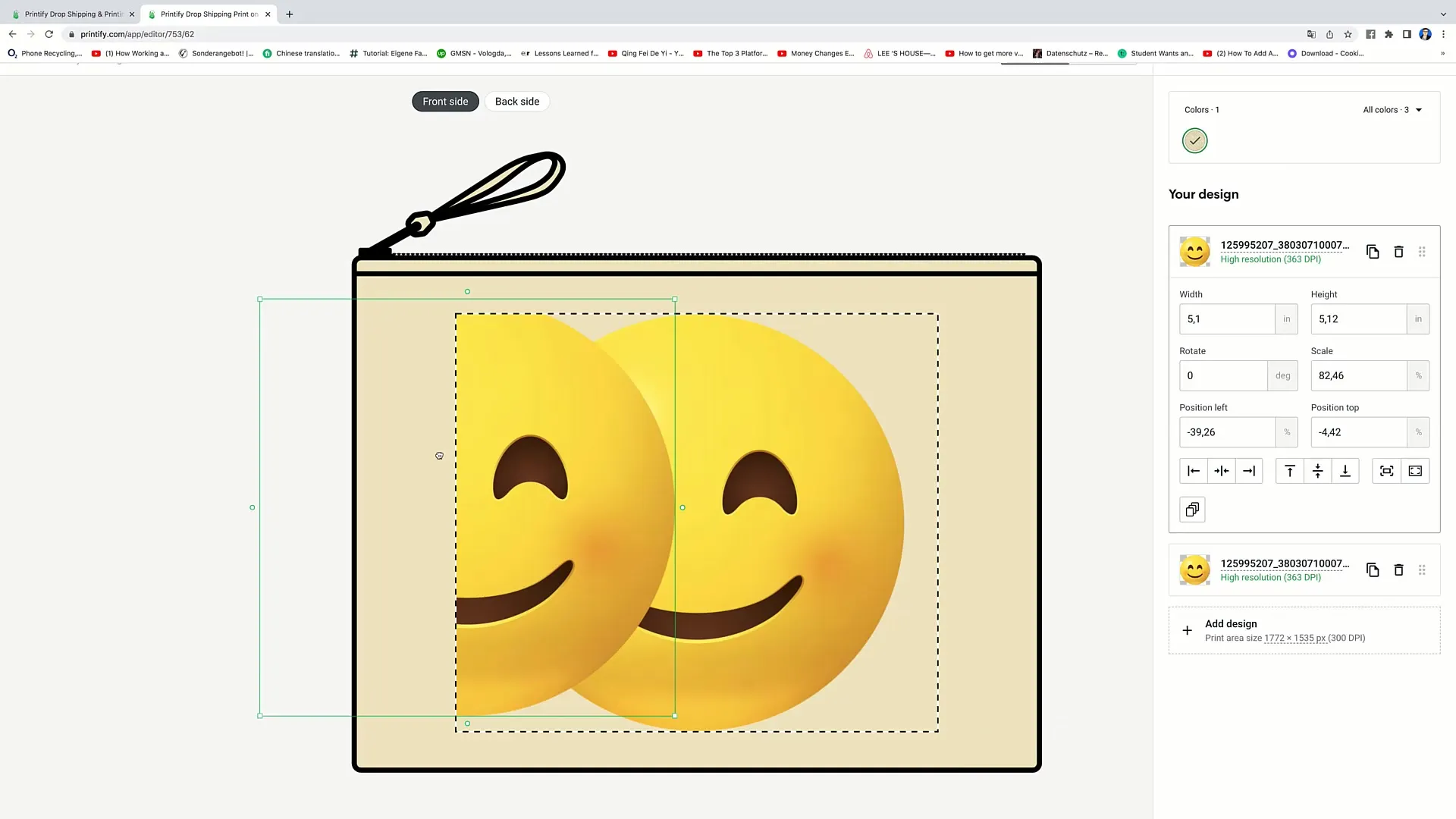
テキストを追加する場合は、「Custom Text」ツールを使用できます。必要なテキストを挿入し、フォントを選択し、サイズを調整して、すぐに望む場所にテキストを移動させます。
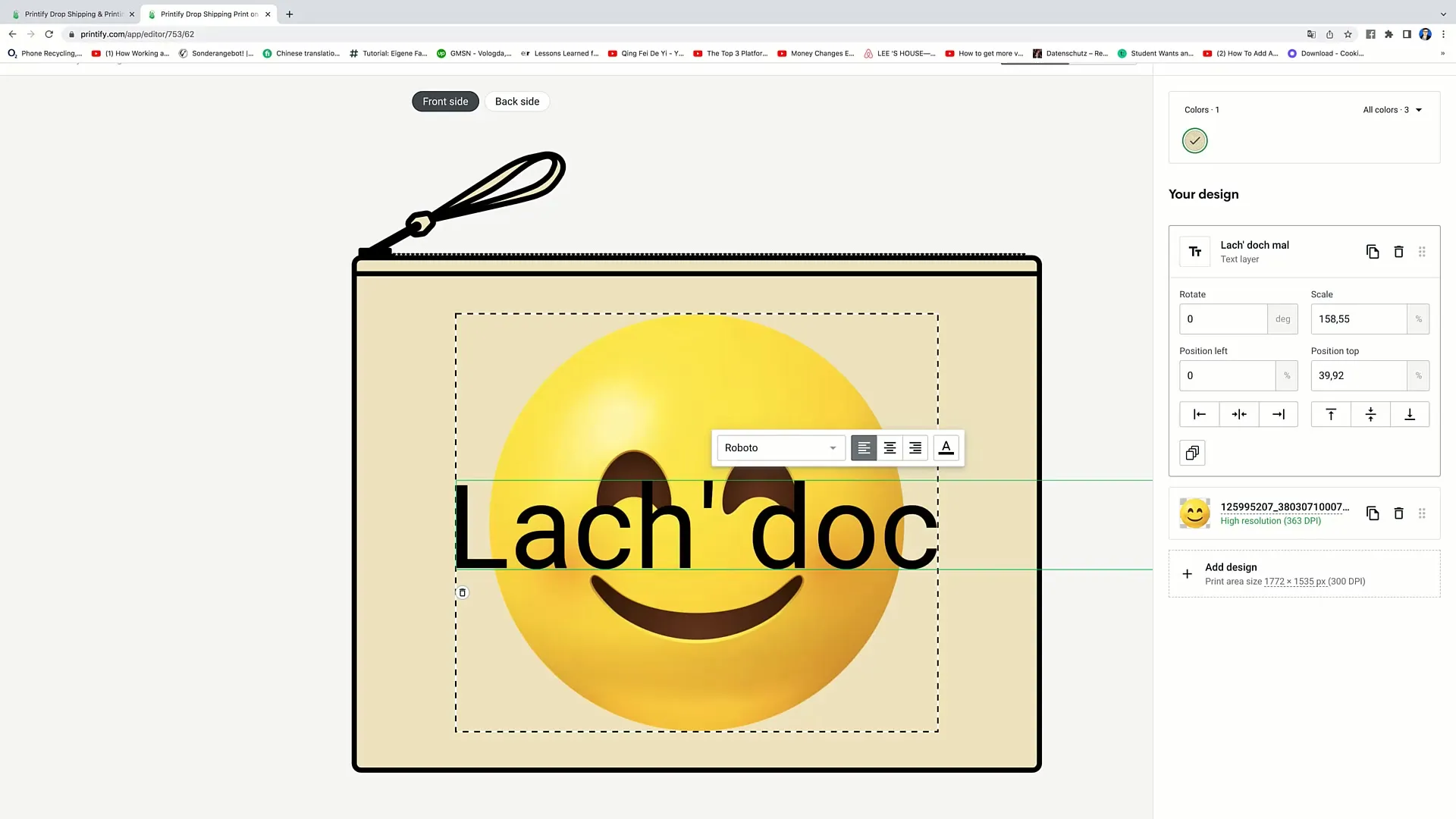
変更を加えるたびに、デザイン選択に戻り、テキストやデザインなどのさまざまなオプションを組み合わせることができます。デザインが気に入ったら、「Save product」をクリックして、製品をアカウントに保存します。
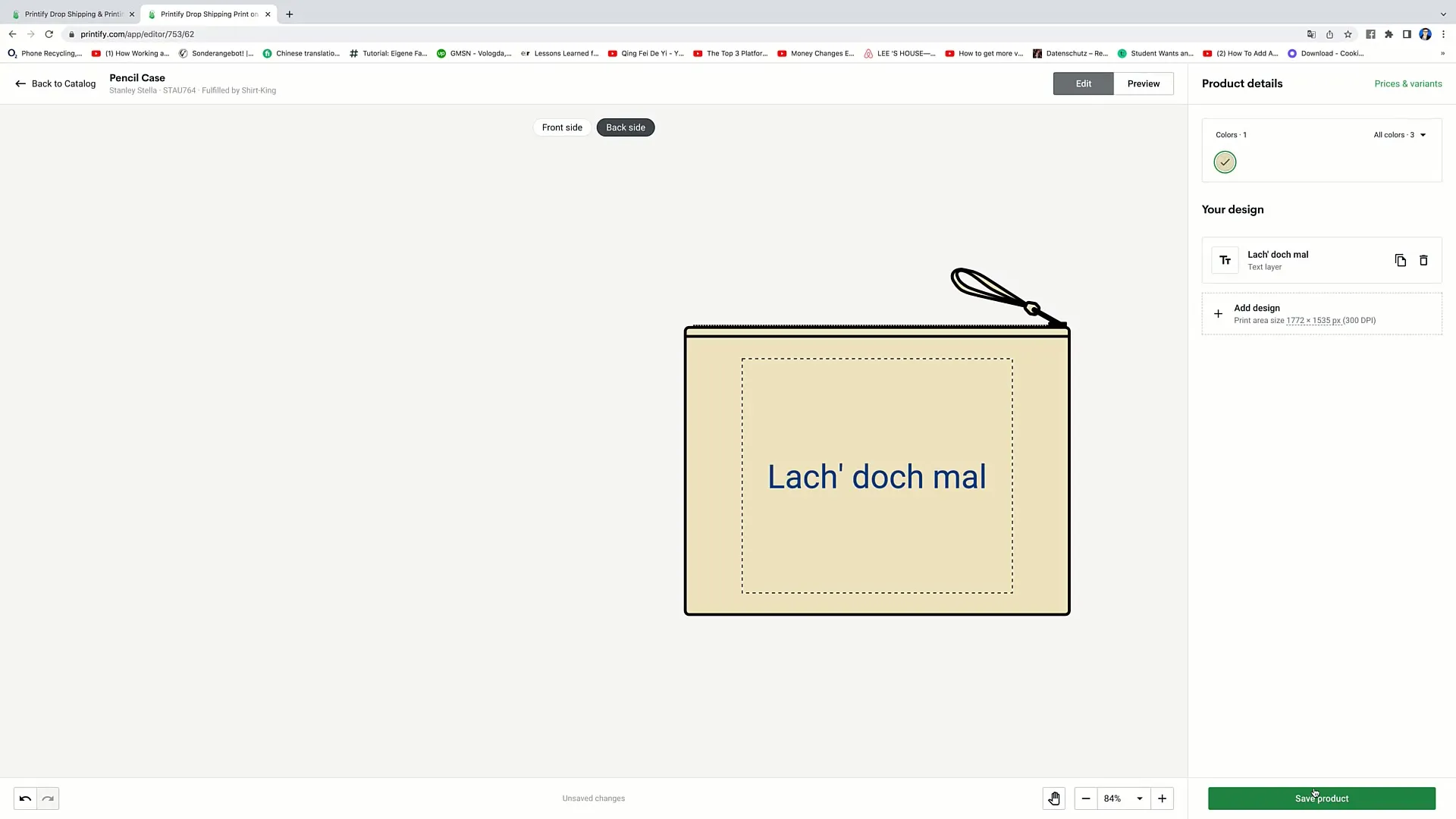
完了しました。Printifyアカウントにデザインが正常に保存され、協力番号やその他の関連情報を持つPencil Caseが表示されます。製品を引き続き編集、複製、または削除することができます。

概要
このガイドでは、Printifyでのデザインのアップロードプロセスを段階的に説明しました。デザインの追加、調整、保存方法、そしてプラットフォームのさまざまな機能を効果的に活用して、製品に最適な結果を得る方法を学びました。これらのスキルを持っていると、自分のデザインを創造的に表現する準備が整います。
よくある質問
Printifyでデザインをアップロードする方法「デザインを開始」をクリックし、「編集」を選択して、コンピューターまたは他のソースからデザインをアップロードします。
異なるデバイスからデザインをアップロードできますかはい、コンピューターやDropbox、Google Drive、Shutterstockからデザインをアップロードできます。
デザインのサイズを調整する方法デザインの角を引っ張ったり、対応するスライダーを使用してサイズや位置を調整できます。
デザインにテキストを追加できますかはい、「カスタムテキスト」ツールを使用してテキストを追加および調整できます。
「Save product」をクリックすると何が起こるのですかデザインがPrintifyアカウントに保存され、販売や編集に使用できる状態になります。


